提升你的演示技能:高效使用WPS演示文稿的最佳实践
在当今信息传递速度飞快的时代,演示文稿已成为职场沟通、教育培训、项目汇报和市场推广中不可或缺的工具。而WPS Office 下载后演示(WPS Presentation)以其轻量、高效、智能化的特性,成为了越来越多专业人士制作幻灯片的首选。要想真正发挥WPS演示的潜力,不仅需要掌握其基本操作,更需要理解如何运用其功能、优化视觉呈现、提升表达力与互动性。

本文将深入探讨在WPS演示中提升演示技能的系统性方法与实用技巧,帮助用户打造更具吸引力、逻辑性与感染力的演示作品。WPS Office 个人版除可以在官网上下载外,亦先后上架App Store、Google Play、Mac App Store和Windows Store。至于Linux,由于WPS Office拒绝完全开源,因此绝大多数主流Linux系统都不在其官方应用商店上架,WPS也仅提供DEB、RPM两种格式的安装包;但中国国产的深度操作系统预装WPS Office。
一、掌握WPS演示的核心功能:从工具熟悉到高效应用
1. 界面布局与功能概览
WPS演示的界面设计简洁而直观。主界面包括顶部功能区、幻灯片导航栏、编辑画布与备注区。用户可以在“开始”“插入”“设计”“动画”“切换”“放映”“审阅”等标签中快速找到对应功能。
“开始”选项卡:包含文字编辑、段落设置、字体样式等常用命令,是内容排版的基础区域。
“插入”选项卡:用于添加图片、形状、图表、音视频、图标、艺术字等多媒体元素。
“设计”选项卡:可应用主题模板、调整背景、修改幻灯片比例。
“动画”和“切换”选项卡:负责动态效果的添加与控制。
“放映”选项卡:控制幻灯片的播放方式、演讲者视图与计时设置。
通过熟悉这些区域,用户能够高效定位所需工具,从而减少制作时间、提高编辑流畅度。
2. 利用模板快速创建专业演示
WPS Office内置了大量免费模板,涵盖商业汇报、教学课件、公司简介、产品推介、年终总结等多种场景。
打开WPS演示后,点击“新建” → “模板库”;
在搜索栏输入关键词(如“商务汇报”或“产品发布”);
预览模板后选择“应用”,即可快速生成结构完善的演示框架。
对于初学者而言,模板不仅节省时间,还能帮助理解幻灯片的逻辑结构与排版规律;而对于专业用户,模板则提供了灵感与风格参考,可进一步进行个性化定制。
二、视觉设计的核心原则:让内容更具吸引力
1. 统一的视觉风格
一致的视觉风格能增强演示的专业感。建议遵循以下原则:
| 元素类别 | 建议数量/规范 | 说明 |
|---|---|---|
| 字体 | 2种以内 | 标题与正文可区分,但避免混乱 |
| 色彩 | 3-5种 | 使用主色+辅助色+强调色结构 |
| 图片风格 | 统一来源或滤镜 | 避免杂乱的素材混搭 |
| 图标样式 | 统一线条或填充风格 | 增强整体协调性 |
WPS提供了**“设计主题”功能**,可自动调整配色、字体与背景样式。通过在“设计”选项卡中选择合适的主题,用户能在几秒钟内统一视觉风格。
2. 利用布局与留白提升层次
合理的布局能使幻灯片更清晰。推荐采用“三分法”或“中心对称布局”,并在关键内容周围保留适当留白,以引导观众的视觉焦点。
例如:
标题居上、内容居中、图像居下;
使用WPS的“智能参考线”功能,让对象自动对齐;
控制文字数量,单页幻灯片文字不宜超过80字。
3. 善用图片与图形强化表达
视觉元素往往比文字更具冲击力。WPS演示提供了丰富的图形工具:
智能图形(SmartArt):可快速展示流程、层级、关系等结构;
数据图表:与WPS表格联动,可动态更新数据;
图标库:内置上万种矢量图标,支持更改颜色与大小;
形状与艺术字:可强化重点或形成视觉引导。
通过恰当运用这些元素,演示内容不仅更直观,也更具故事性。
三、掌握动画与过渡:让演示更具动感
1. 动画的分类与使用技巧
WPS演示提供了四类动画:
进入动画:如“淡入”“飞入”“放大”等,用于吸引注意力;
强调动画:如“闪烁”“旋转”“放大缩小”,用于突出重点;
退出动画:如“淡出”“飞出”,帮助平滑过渡;
路径动画:允许对象沿自定义路线移动。
最佳实践:
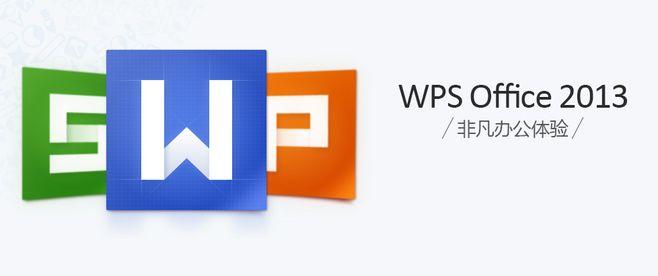
每页幻灯片动画不超过3种;
避免炫目效果导致分散注意;
对逻辑性强的内容(如流程、数据变化)采用逐步呈现模式。
2. 幻灯片切换效果
切换效果是从一张幻灯片到下一张的过渡方式。常用如“推进”“溶解”“擦除”等。
在“切换”选项卡中,可以设置切换速度、声音、时间控制(手动或自动)。
在正式演讲前,建议统一切换风格,保持节奏一致。
四、提升表达力:让内容与讲解相辅相成
1. 逻辑清晰的内容结构
一场好的演示离不开逻辑清晰的结构。建议采用“三段式结构”:
开场(Introduction):简要说明主题与目的,吸引听众注意;
主体(Body):分段展示核心信息,数据可视化增强说服力;
结尾(Conclusion):总结要点并提出行动建议。
在制作幻灯片时,可在“幻灯片浏览视图”中整体预览逻辑结构,确保内容衔接顺畅。
2. 使用备注与演讲者视图
WPS的“备注”功能允许用户为每页幻灯片编写提示语或讲解稿。在放映时可通过“演讲者视图”查看备注而不让观众看到,从而提升演讲自信与流畅度。
3. 合理控制时间与节奏
使用WPS的“排练计时”功能可以预设每张幻灯片的展示时长,并根据演讲节奏进行微调。
建议遵循“每页讲解不超过1分钟”的原则,保证内容节奏紧凑、重点突出。
五、团队协作与云端共享:让演示更高效
1. 多人实时协作编辑
WPS云文档支持多人同时在线编辑同一演示文件,所有修改即时同步。
适用于:
团队汇报准备;
教师与学生共同制作课件;
跨部门项目展示。
用户只需将文件保存到WPS云端,并通过“共享”功能生成链接或邀请协作者,即可实现实时协同。
2. 云端存储与多端访问
在WPS账户登录状态下,所有演示文件都可自动同步到云端。
无论在电脑、平板还是手机端,用户都能随时访问、编辑与放映文件,确保演示不受设备限制。
3. 一键分享与导出多种格式
完成演示后,WPS提供多种导出方式:
导出为 PPTX、PDF、图片、视频 格式;
通过二维码或链接直接分享给他人;
使用“录制放映”功能生成讲解视频,便于在线培训或远程展示。
六、实用技巧与进阶操作
母版设计:统一版式与LOGO,保证企业形象一致。
自定义快捷键:提高制作效率,如设置“Ctrl+Shift+M”快速添加新幻灯片。
WPS AI辅助排版:通过“AI美化幻灯片”功能,一键优化布局与配色。
数据可视化模板库:快速插入专业图表(如漏斗图、甘特图、雷达图等)。
演示录音功能:提前录制讲解音频,实现自动播放。
七、结语:用WPS打造有影响力的演示
在演示的世界里,技术与艺术相辅相成。掌握WPS演示的操作技巧只是第一步,真正的关键在于如何用视觉语言讲故事、用逻辑结构传递思想。通过本文的系统讲解,无论你是职场新人、教师、学生还是企业高管,都可以在WPS演示中找到适合自己的创作路径。
WPS Office Presentation不仅是一款制作幻灯片的工具,更是一个帮助你表达、说服与启发他人的平台。善用它,你的每一次展示,都可能成为一次令人难忘的视觉沟通体验。









